Изрязването на косата е сред най-изисканите задачи в обработката на изображения. В този урок ще ти покажа как да изрязваш косата професионално с Photoshop Elements. Ще научиш как да използваш инструмента "Подобряване на ръбовете" оптимално и ще получиш съвети как да нарисуваш бързо и лесно дори малки кичури. Нека започнем!
Най-важните изводи
- Инструментът "Подобряване на ръбовете" е от съществено значение за прецизно изрязване на косата.
- Можеш да добавяш малки кичури с помощта на инструмента за четка.
- Чрез настройката на прозрачност и избледняване можеш да направиш изрязването си по-естествено.
Стъпка по стъпка насоки
Стъпка 1: Избор на косата
Първо отвори изображението, в което искаш да изрежеш косата. Щракни върху инструмента за избор и избери "Избери обект". Този инструмент ще ти помогне да избереш бързо основния обект, което е от полза, особено при сложни структури на косата.
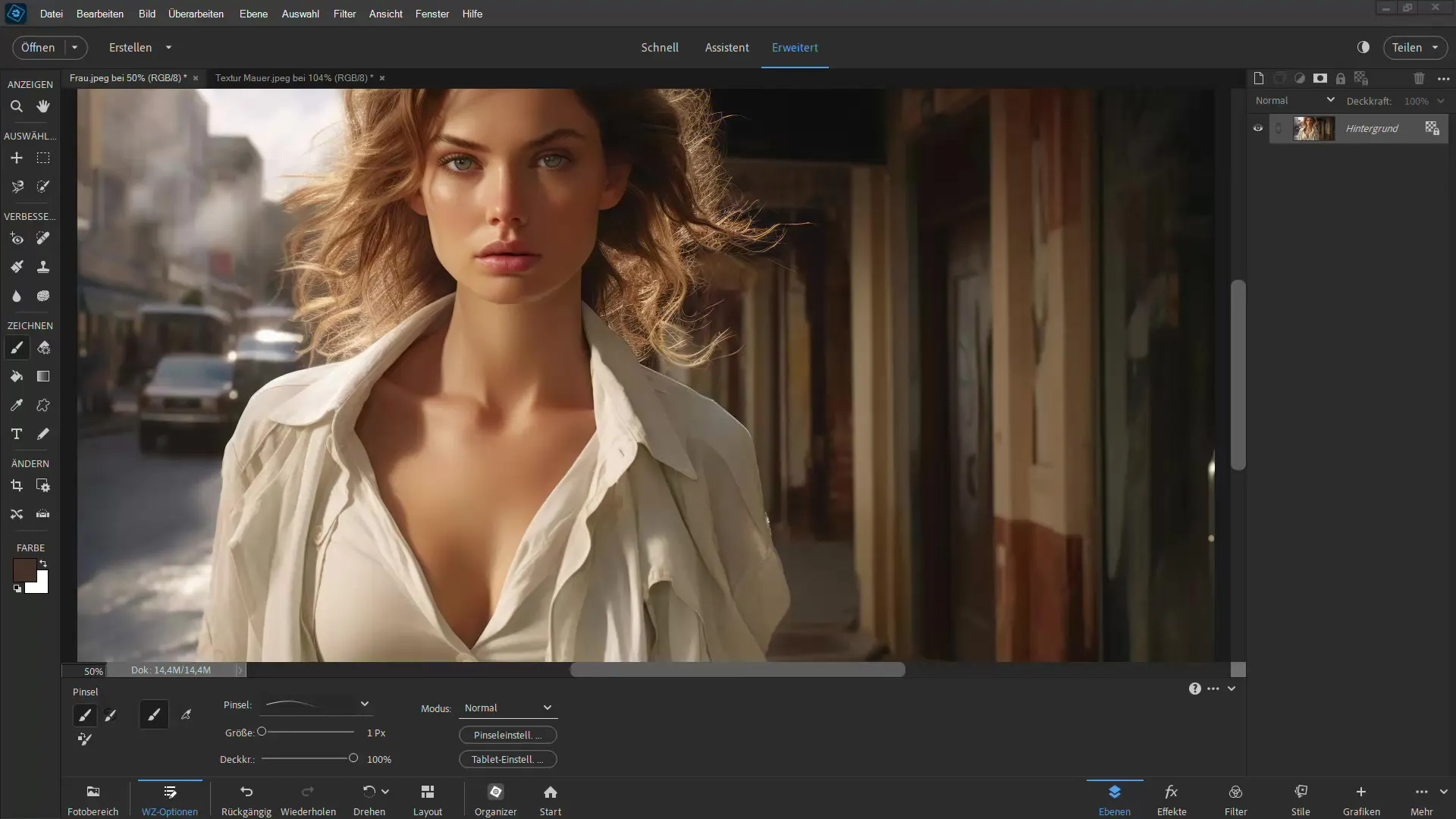
Стъпка 2: Подобряване на ръбовете
След като направиш грубия избор, щракни върху "Подобряване на ръбовете". В този режим можеш да довършиш ръбовете на избора си. Ще забележиш, че всичко, което е червено, не е избрано, годни за изрязване, докато цветните области остават видими.
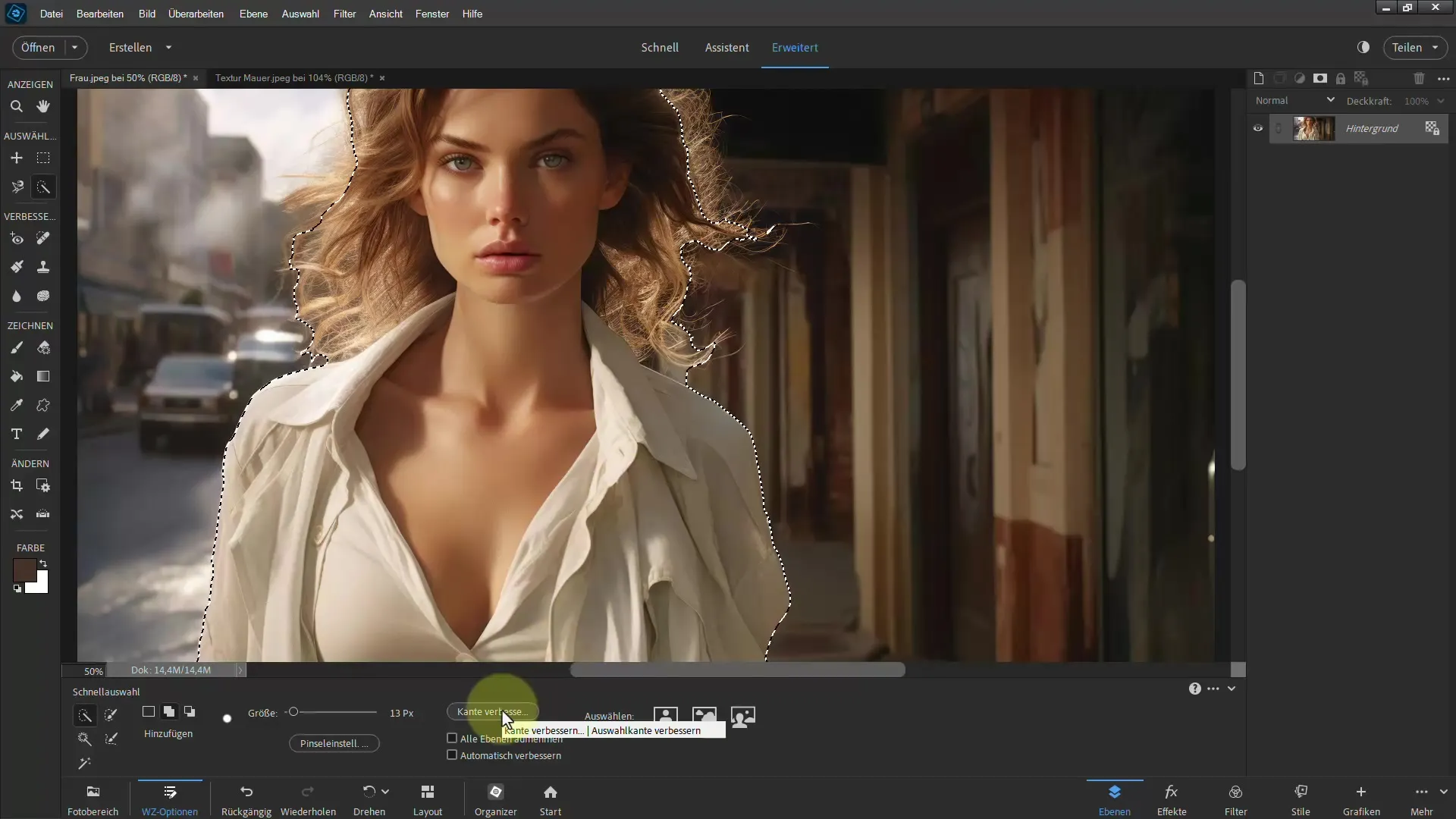
Стъпка 3: Подобряване на радиуса
Трябва да използваш четката за инструмента "Подобряване на радиуса". Подвижвай четката върху косовите ръбове. Така изборът на кичурите се оптимизира и можеш да уловиш по-детайлни структури.
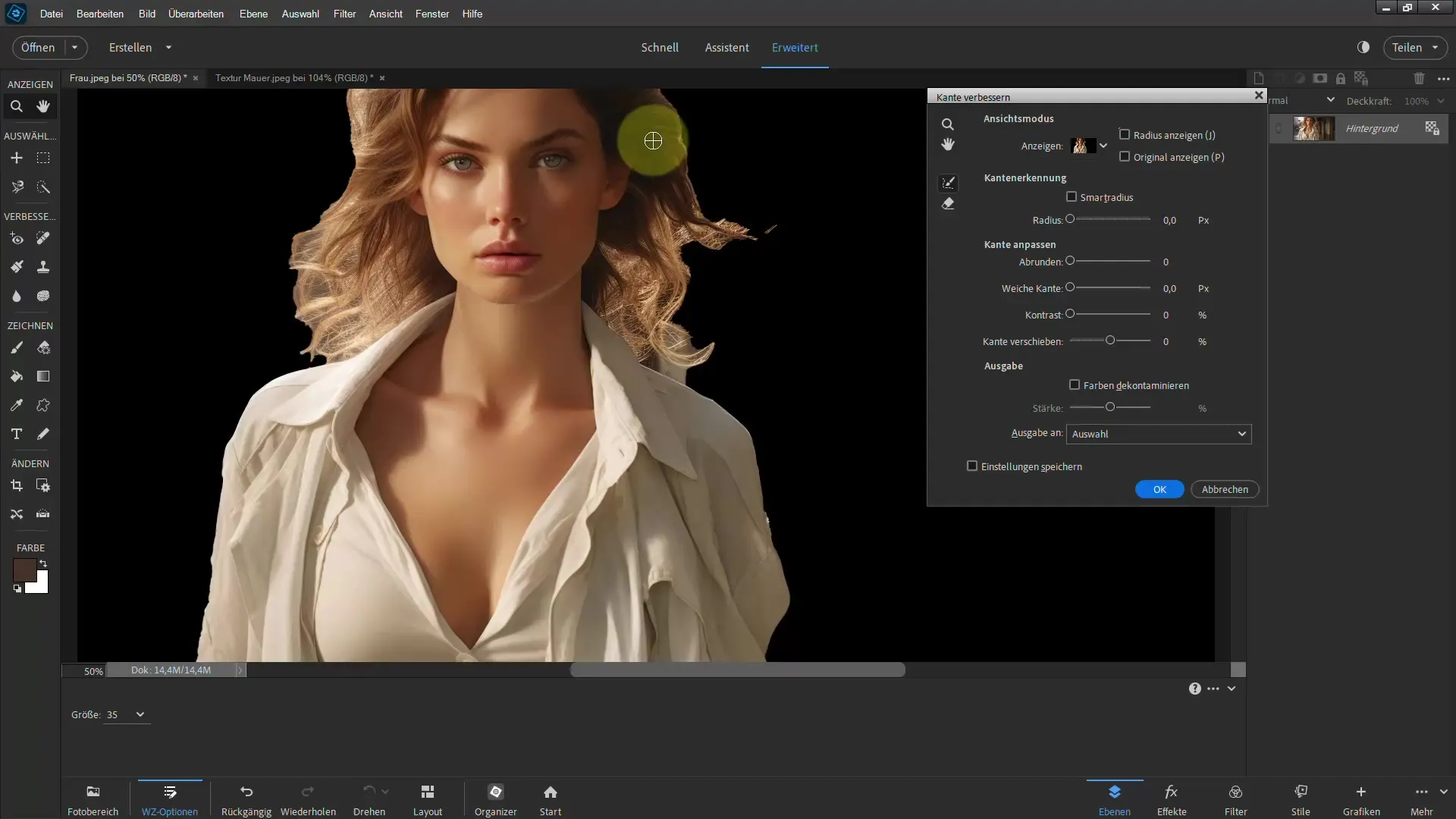
Стъпка 4: Проверка на резултатите
В тази стъпка имаш възможност да провериш избора си в различни изгледи. Например можеш да сменяш настройката на "Черно", за да оцениш по-добре добре изрязаната коса.
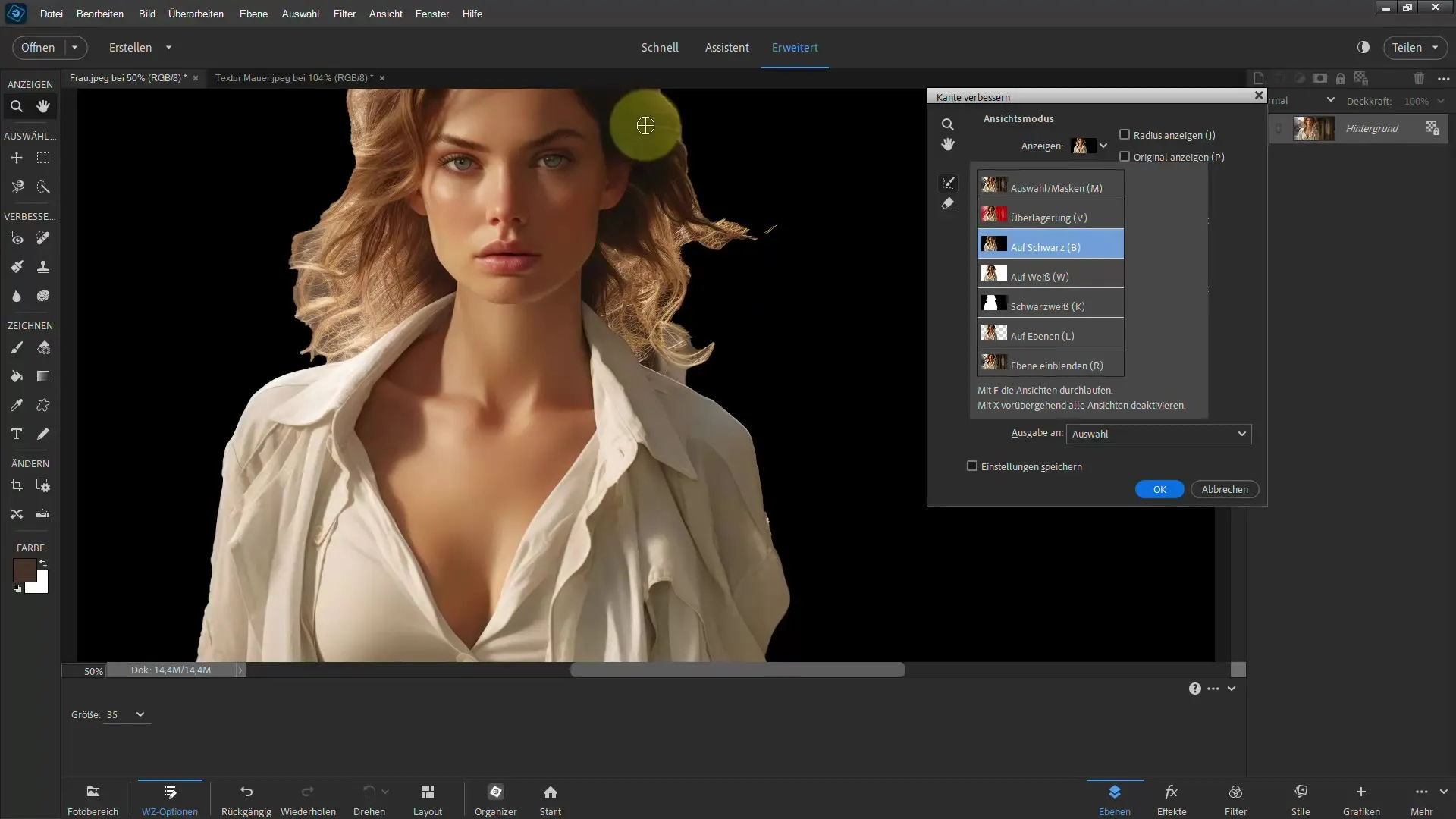
Стъпка 5: Приспособяване с настройката на ръбовете
Ако изборът все още не изглежда перфектно, можеш да използваш опциите за "мек край" или "контраст", за да подобриш резултата. Бъди внимателен, особено при фините кичури, за да не загубиш твърде много детайли.
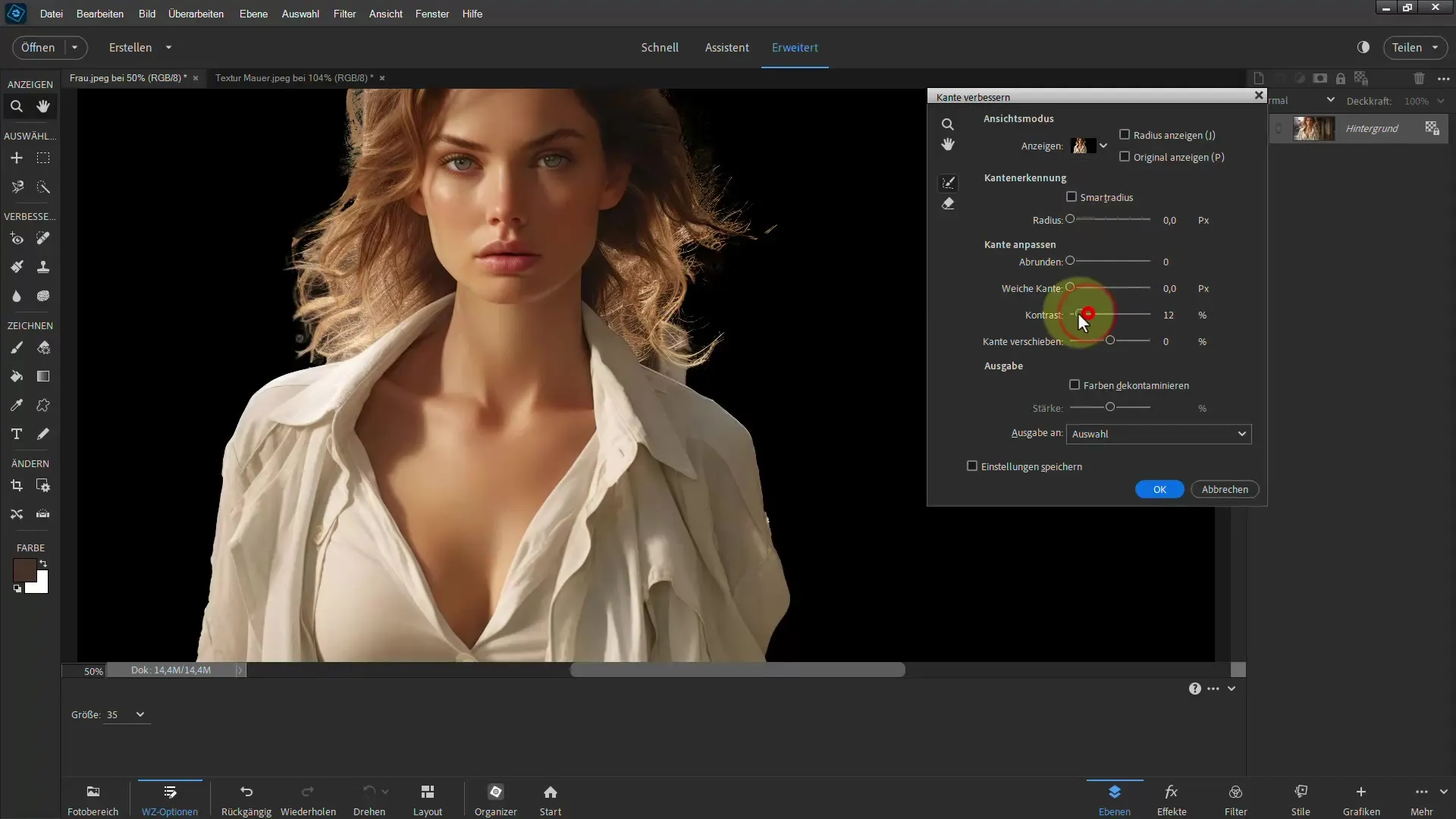
Стъпка 6: Създаване на маска на слоя
Когато бъдеш удовлетворен от избора си, можеш да експортираш към маската на слоя. Така личността ще бъде отделена от задния план и обработеният слой ще остане непокътнат.
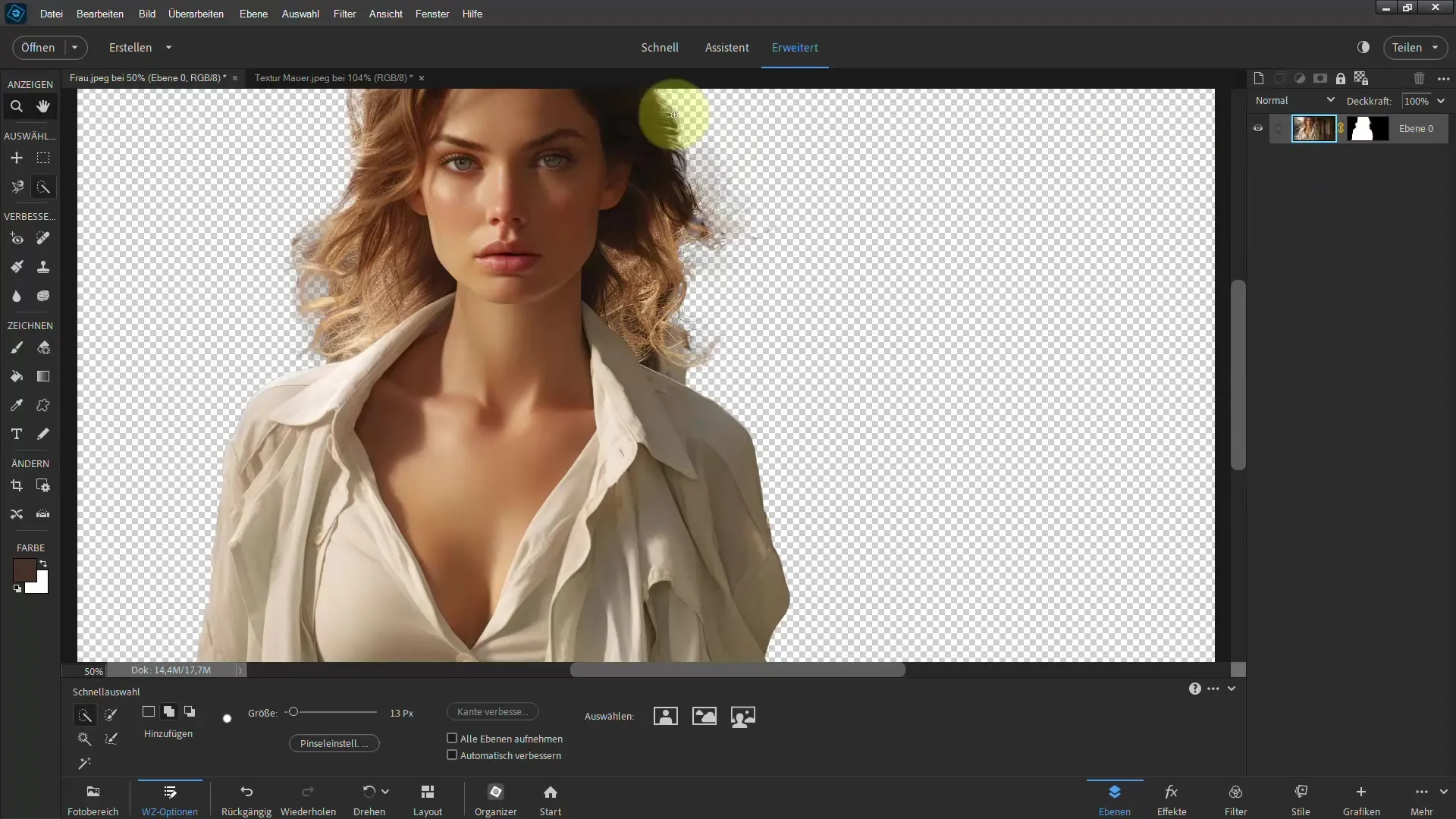
Стъпка 7: Добавяне на текстура
За да провериш дали косата е добре изрязана, можеш да добавиш нова текстура като заден план. Постави текстурата в изображението и я позиционирай зад изрязаната фигура.
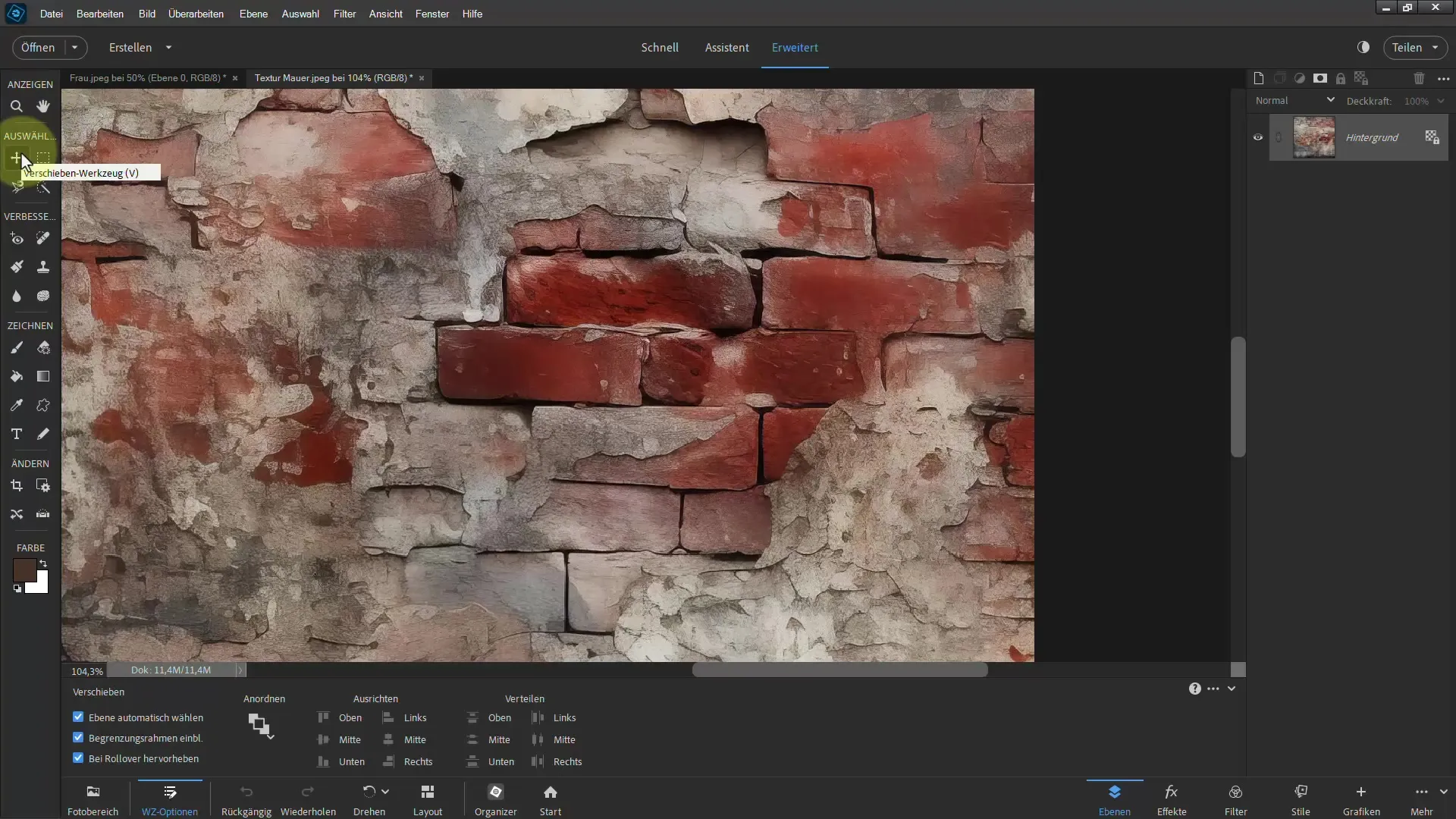
Стъпка 8: Довършителни докосвания и детайли
В момента трябва да обърнеш внимание на внимателно изрязаната част от косата. Ако забележиш неясности или непълни участъци, най-добре е да довършиш ръбовете още повече с четката и намаляна прозрачност.
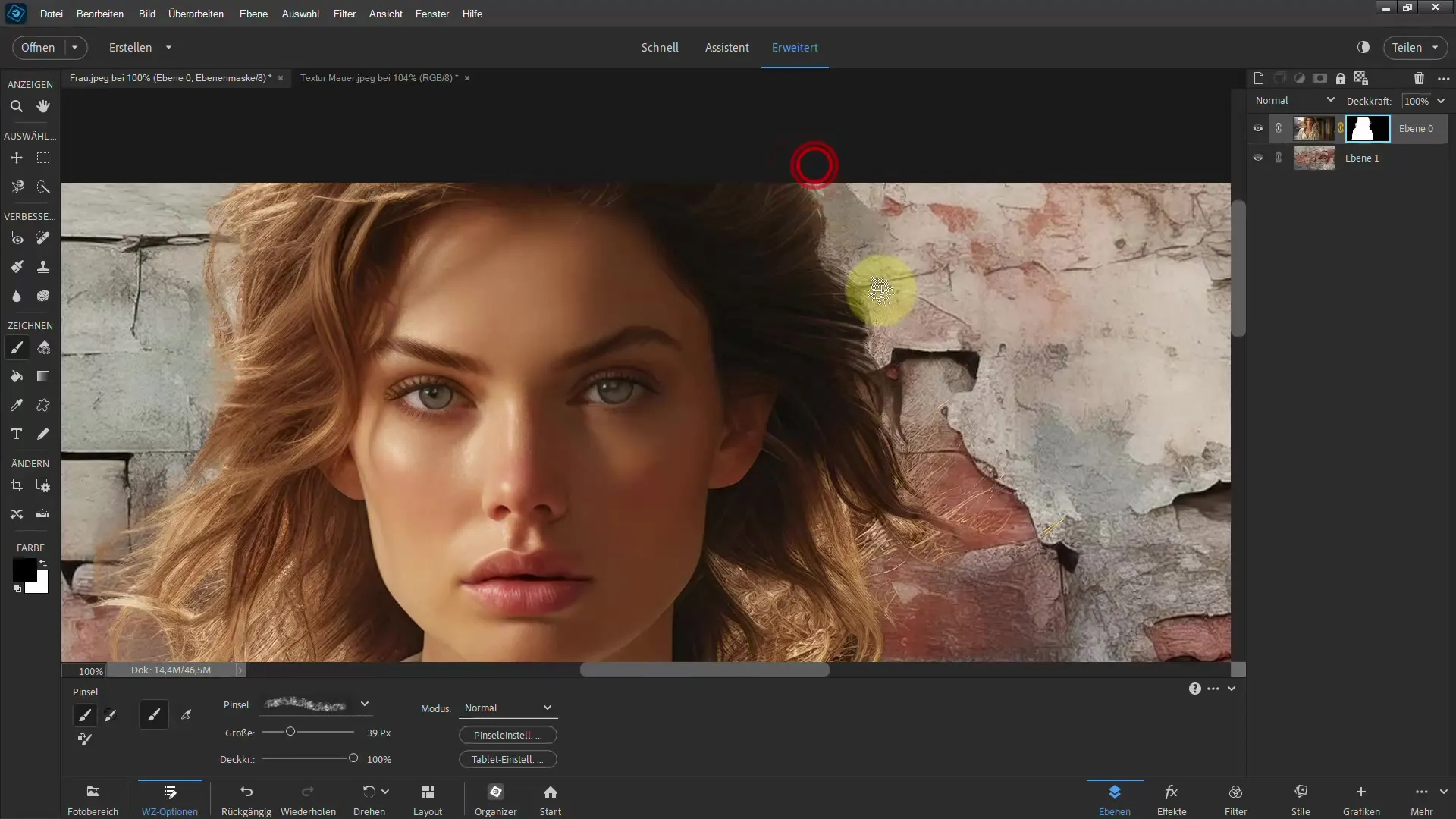
Стъпка 9: Добавяне на кичури
Ако смяташ, че изрязването не е било оптимално по някакъв начин, можеш да използваш "Добавяне на коса" за корекция. Създай нов слой и рисувай внимателно липсващите кичури на изображението. Избери по-малка четка и намали прозрачността, така че кичурите да изглеждат меки и естествени.
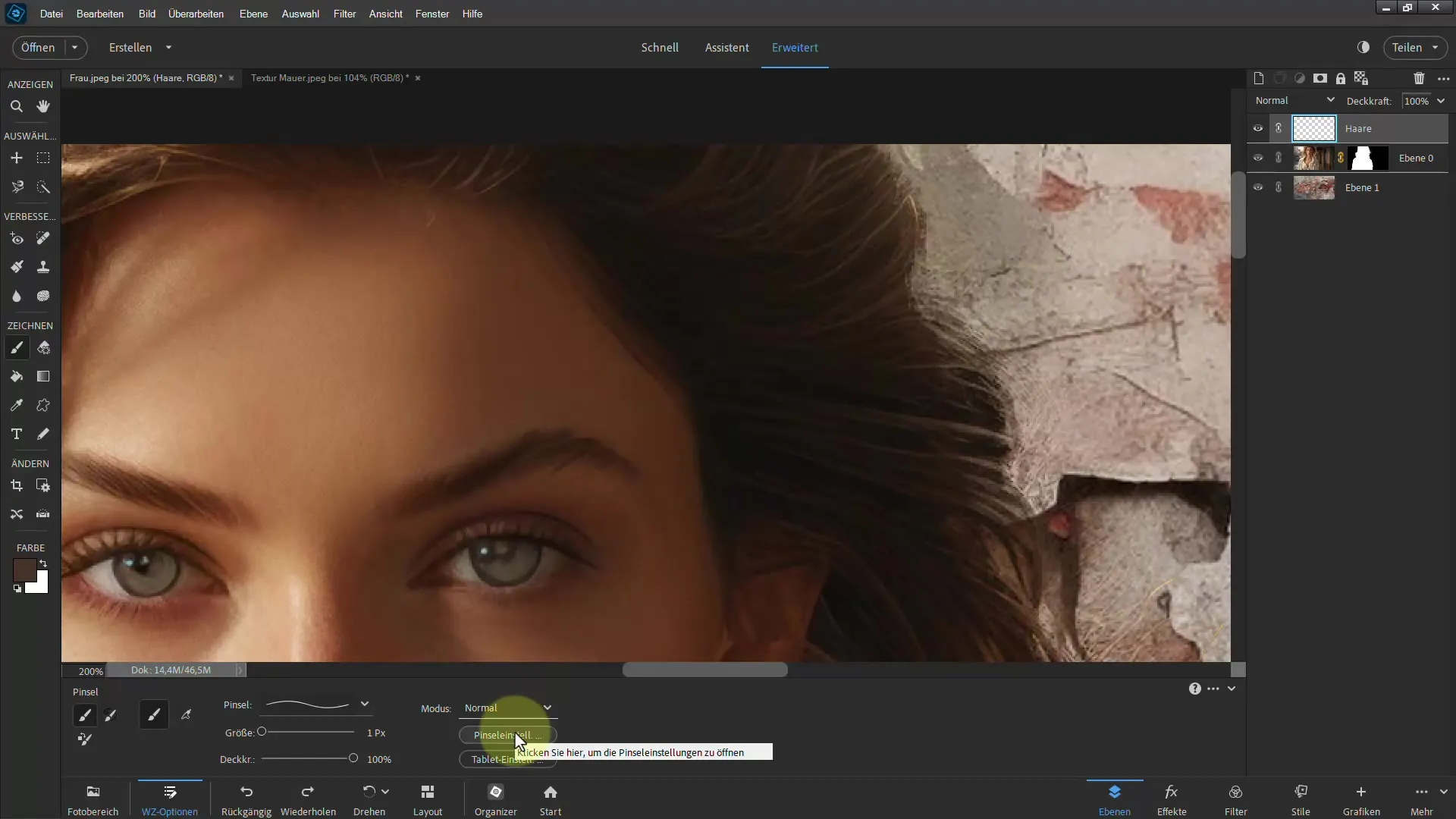
Стъпка 10: Последни корекции
Виж цялостната снимка при 100%. Искаш да се увериш, че всичко изглежда хармонично. Ако все още има неточности, върни се в маската на слоя и използвай четката, за да направиш последните фини настройки в обрязването на изображението.
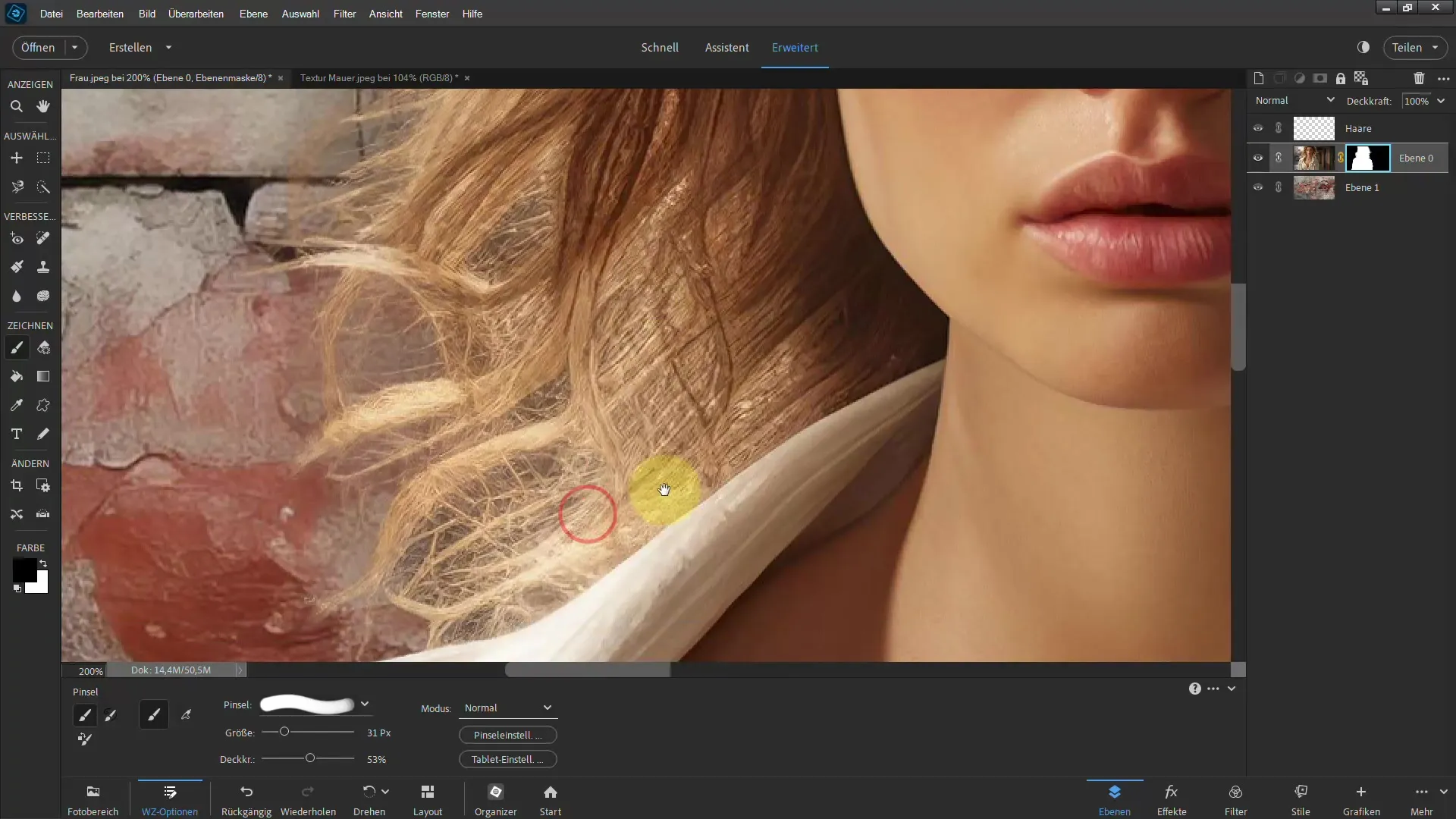
Резюме
В това ръководство научихте как да обрязвате косата професионално с Photoshop Elements, като използвате инструмента "Подобряване на ръбовете". Допълненията на косъмчетата и възможностите за финото настройване ви предоставят ценни техники за значително подобряване на вашите обработки на изображения. Използвайте следните стъпки, за да постигнете привлекателен резултат!
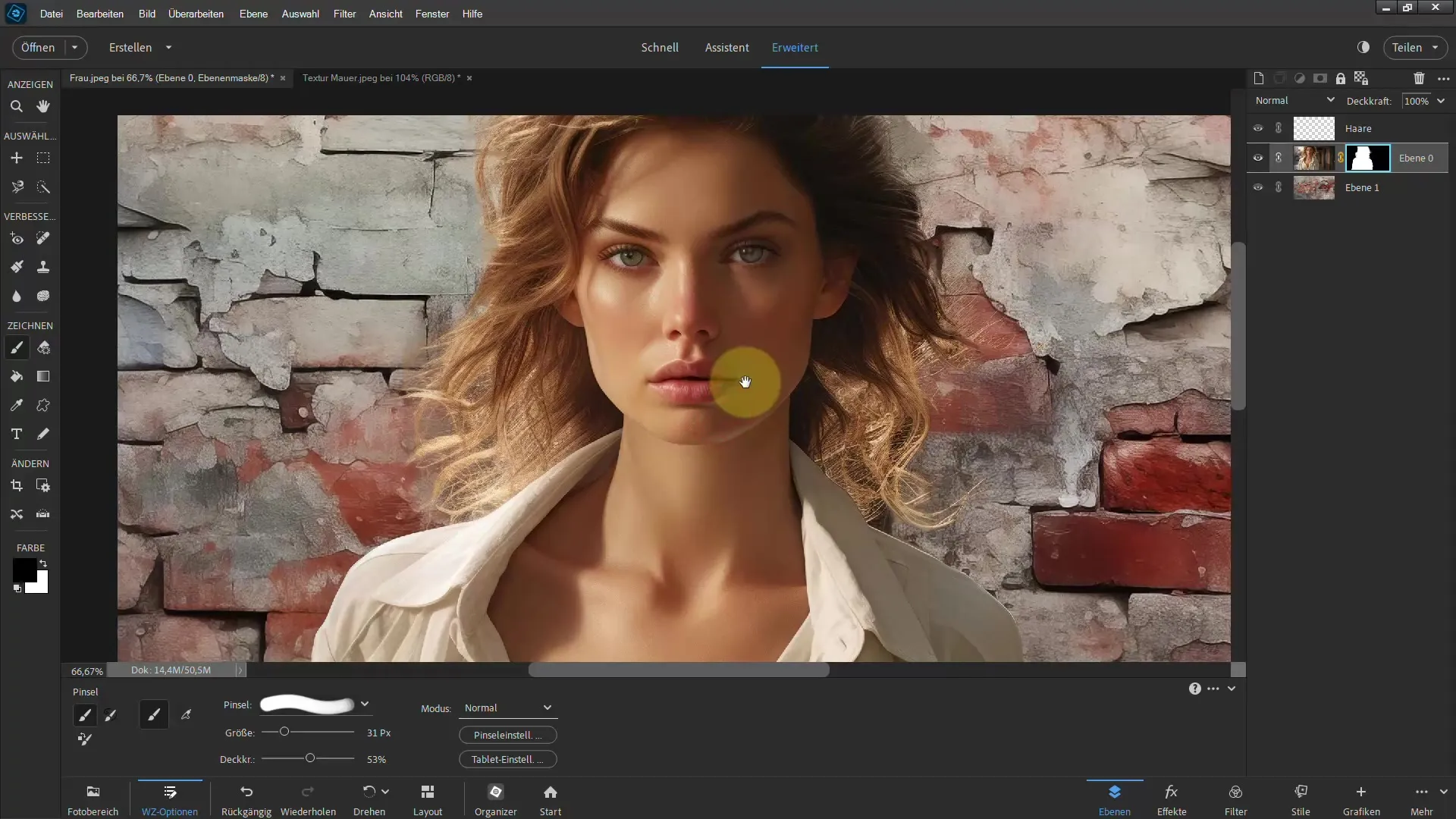
Често задавани въпроси
Как работи инструментът "Подобряване на ръбовете"?Инструментът "Подобряване на ръбовете" ви позволява да дефинирате ръбовете на избора по точен начин и така да откроите оптимално структурите на косата.
Мога ли да редактирам слоя на маската по-късно?Да, винаги можете да влезете в слоя на маската и да направите корекции по избора, за да оптимизирате допълнително изображението.
Как да добавя косъмчета, които не са напълно обрязани?Създайте нов слой, изберете четката и внимателно нарисувайте липсващите косъмчета, като използвате нисък процент на прозрачност и размиване.


